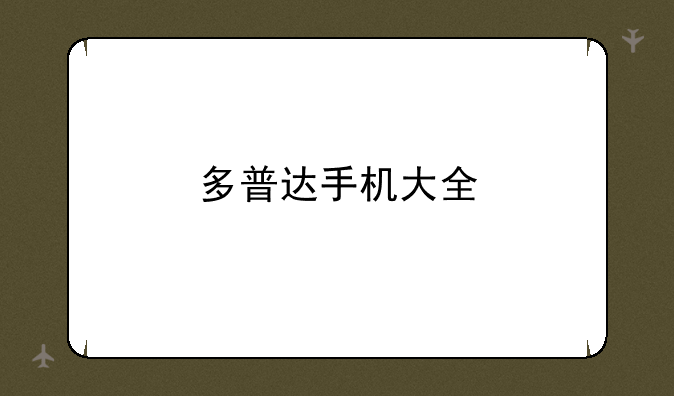如何调整屏幕亮度

如何调整屏幕亮度:全面指南
在现代数字生活中,屏幕亮度调整是每位电子设备用户必须掌握的基本技能。无论是电脑显示器、手机屏幕,还是平板电脑,合适的屏幕亮度不仅能保护视力,还能延长电池寿命。本文将详细介绍如何在各种设备上调整屏幕亮度,确保您能舒适且高效地使用电子设备。
一、电脑显示器屏幕亮度调整
对于大多数电脑用户来说,调整屏幕亮度通常有两种主要方法:① 快捷键调整:大多数笔记本电脑配备有专门的亮度调节快捷键,通常位于键盘顶部的F1至F12功能键之间,带有太阳图标或亮度条标识。按住Fn键(功能键锁定键)的同时,轻触亮度增减键即可实现快速调节。② 系统设置:在Windows系统中,可通过“开始”菜单进入“设置”>“系统”>“显示”,在“亮度和颜色”部分拖动滑块调整亮度。macOS用户则可通过点击屏幕右上角的亮度图标,或在“系统偏好设置”>“显示器”中调整。
二、手机屏幕亮度调整
智能手机作为我们日常生活中不可或缺的一部分,其屏幕亮度的调节尤为重要。① 自动亮度调节:开启手机的自动亮度功能,让设备根据环境光线自动调节屏幕亮度。这通常在手机“设置”>“显示与亮度”中找到并开启。② 手动调节:在通知栏或控制中心,有一个类似太阳的图标,上下滑动即可手动调整亮度。部分手机还支持在“设置”中更精细地设置亮度级别。③ 夜览/护眼模式:为了减少蓝光伤害,许多手机提供了夜览或护眼模式,不仅降低亮度,还能调整色温,保护用户在夜间使用时的视力。
三、平板电脑屏幕亮度调整
平板电脑的屏幕亮度调整方法与手机类似,因其操作系统多为Android或iOS变体。① 快捷设置:从屏幕边缘向下滑动打开快捷设置面板,通过亮度滑块手动调节。② 系统设置:进入“设置”应用,在“显示与亮度”或类似选项中,除了手动调节外,同样可以开启自动亮度调节功能。③ 应用内调节:部分阅读或视频播放应用允许用户在应用内部调节亮度,以适应特定内容的观看需求。
四、专业显示器的进阶调整
对于图形设计师、摄影师等专业人士,专业显示器的亮度调节可能涉及更多参数。① OSD菜单:通过显示器上的物理按钮进入OSD(屏幕显示)菜单,找到“亮度”选项进行微调。② 校准工具:使用专业的色彩校准设备,如校色仪,对显示器进行全面校准,包括亮度和色彩准确性的调整,以确保显示的一致性和准确性。③ 软件辅助:一些专业软件,如DisplayCAL或Datacolor SpyderXElite,也提供了屏幕校准功能用户获得更精准的显示效果。
总之,调整屏幕亮度是一项看似简单实则重要的技能,它关乎使用者的健康与设备的效能。无论是在何种设备上,掌握正确的亮度调节方法,都能为您的数字生活带来更佳的体验。希望本文能成为您调整屏幕亮度的实用指南,让每一次的屏幕交互都更加舒适、高效。

 产品报价
产品报价 配置参数
配置参数 数码教程
数码教程 数码产品
数码产品 数码资讯
数码资讯